
时间:2021-03-09 22:35:02 来源:www.win10xitong.com 作者:win10
win10系统怎么关闭自动更新功能的情况我认为很多网友都遇到过,甚至有些时候会经常碰到,这个问题非常棘手,要是没有丰富的经验遇到win10系统怎么关闭自动更新功能就不知道该怎么办了,如果你不想找专业的人士来解决win10系统怎么关闭自动更新功能的问题,我们不妨来一起试试下面这个方法:1、鼠标右键点击桌面底部的任务栏,选择"任务管理器"。2、在打开的任务管理器中点击"服务"选项卡,接着点击页面底部"打开服务"按钮就这个问题很简单的解决了。接下来我们就和小编一起来看看win10系统怎么关闭自动更新功能到底该怎么处理的操作手法。
1.右键单击桌面底部的任务栏,并选择“任务管理器”。
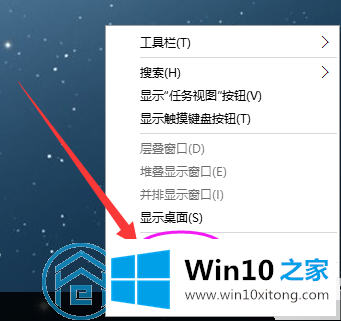
2.单击打开的任务管理器中的“服务”选项卡,然后单击页面底部的“打开服务”按钮。
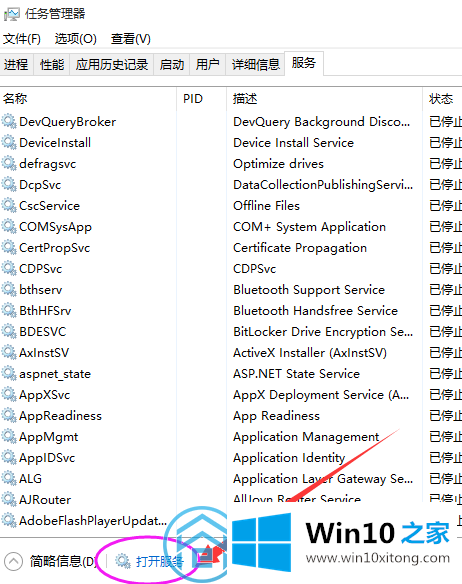
3.在弹出页面的右侧找到窗口更新,双击将其打开。
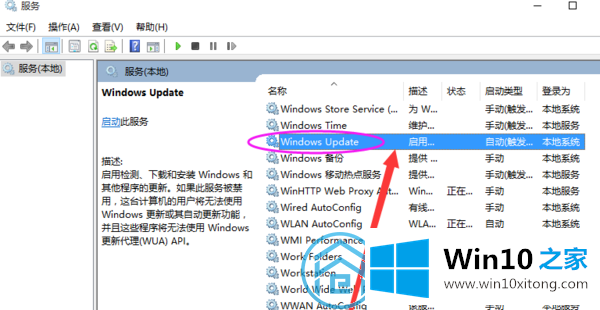
4.“窗口更新”属性窗口中有一个启动类型选项,从下拉菜单中选择“禁用”。
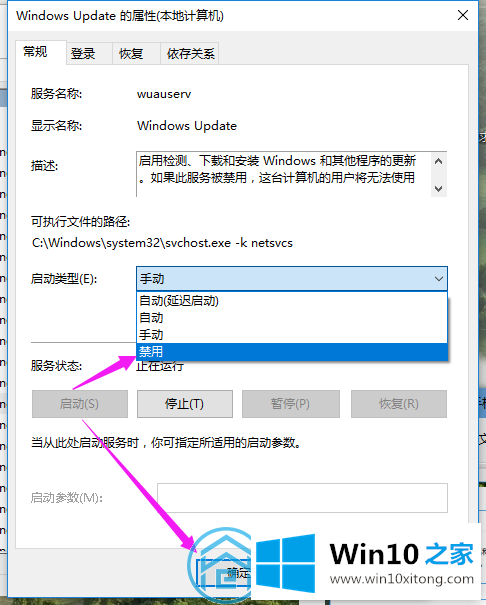
这是如何完全关闭Win10 Home边肖自带的win10自动更新方式,不需要输入任何麻烦的命令。
win10系统怎么关闭自动更新功能的操作手法就是上面所说的全部内容,我们高兴能够在这里帮助到你。